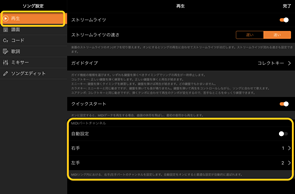よくあるお問い合わせ (FAQ)
楽器によって使える機能が異なります。また、お使いの楽器に搭載された機能でも、スマートピアニストでは操作できないものもあります。楽器ごとに使える機能は、こちらでご確認ください。
オーディオとMIDIの違いは?
• オーディオデータ(オーディオソング)
演奏した音や歌そのものを記録したデータです。ボイスレコーダーなどで録音するのと同じしくみで録音したものです。たとえば、CDからスマートデバイスに取り込んだ曲などがオーディオソングです。
オーディオ録音では、鍵盤演奏だけでなく、楽器に接続したマイクを通して歌声も一緒に録音したり、楽器に接続したオーディオ機器での再生音も録音したりできます。一般的なCD音質(44.1kHz/16bit)のステレオWAVまたはAACの形式で保存されるので、そのままスマートデバイスなどの音楽プレーヤーで再生できます。
• MIDIデータ(MIDIソング)
鍵盤を押す/離すといった演奏の動きを記録したデータです。楽譜のように、どの鍵盤をどのくらいの強さでどのタイミングで弾いた、といった演奏情報が記録され、音そのものは記録されていません。記録された演奏データに基づいて、楽器の音源部が鳴ることで音となります。譜面の表示、パートごとのオン/オフなどができ、演奏の練習に便利です。たとえば、楽器に内蔵の曲などがMIDIソングです。
MIDI録音では、右手パートやスタイルパートなど各パートを個別に録音できます。録音後にテンポを変更したり、演奏の一部を録音し直したりできます。ほかの電子楽器やコンピューターのソフトウェアを使って編集しやすいデータです。オーディオ録音に比べてデータ容量が小さいのも特長です。
MIDIソングをオーディオソングに変換するには?
MIDIソングをオーディオソングに変換するには、MIDIソングを選んだ状態でオーディオ録音をスタートします。何も演奏せず、ソングが最後まで再生されたらストップして保存します。
楽譜/譜面を表示するには?
スマートピアニストでは以下3種類のデータから楽譜/譜面を表示できます。データの種類にあった方法で表示してください。
• 楽譜データ(PDF):「PDF楽譜を表示して曲を再生する」をご覧ください。
• MIDIソング(内蔵ソングやMIDI録音したユーザーソング):ソング画面下の[譜面]をタップして譜面を表示します。譜面を表示するパート(チャンネル)の設定が適切でない場合は、「メロディー以外のパートの譜面を表示させるには?」の手順で設定を変更してください。
• オーディオソング:ソング画面下の[譜面]をタップするとコード譜が表示されます。オーディオトゥースコア機能を搭載した楽器では、伴奏譜も表示できます。詳しくは「オーディオトゥースコアの使い方は?」をご覧ください。
ソングを連続再生するには?
ソング画面では1曲の再生が終わると自動的に再生が停止します。くり返し再生したい場合は、ソング選択画面を開き、右下にあるボタンをタップして、再生方法を切り替えます。

![]() 選択中の曲だけをくり返し再生します。
選択中の曲だけをくり返し再生します。
![]() 選択中の曲と同じカテゴリー内の全曲を順番にくり返し再生します。
選択中の曲と同じカテゴリー内の全曲を順番にくり返し再生します。
![]() 選択中の曲と同じカテゴリー内の全曲をランダム(順不同)にくり返し再生します。
選択中の曲と同じカテゴリー内の全曲をランダム(順不同)にくり返し再生します。
オンラインストレージとは?
「インターネット上でファイル(データ)を保存、共有する場所」のことです。iCloud Driveなどが利用できます。
スマートピアニストでは、録音した演奏データをオンラインストレージにエクスポート(書き出し)したり、データをオンラインストレージからインポート(取り込み)したりできます。また、スマートピアニストのさまざまな設定データやユーザーソングをまとめてオンラインストレージにバックアップできます。
オンラインストレージについては、ご利用になるサービスのマニュアルをご確認ください。
録音した演奏データを取り出すには?
録音データは、オンラインストレージにエクスポート(書き出し)したり、メールなどで共有したりすることで、ほかのスマートデバイスやコンピューターでも活用できます。
1. ソング選択画面で[ユーザーソング]を選び、![]() (編集)をタップします。
(編集)をタップします。

2. エクスポートしたいソングにチェックマークを付け、![]() (エクスポート)をタップします。
(エクスポート)をタップします。
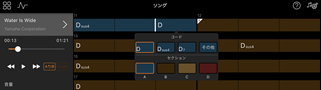
3. データの書き出し先となるオンラインストレージや、データを共有するメールアプリを選択し、ソングをエクスポートします。操作方法については、お使いのスマートデバイスのマニュアルをご確認ください。
4. エクスポートが完了すると、ソング選択画面に戻ります。
コンピューターなどにある曲や楽譜のデータをスマートピアニストに取り込むには?
取り込みたい曲のデータ(MIDI、WAV、AAC、MP3)や楽譜データ(PDF)をオンラインストレージに置き、スマートピアニストにインポート(取り込み)します。
* 接続している楽器によっては、MIDIデータや楽譜データ(PDF)を取り込んでも再生できない場合があります。
1. ソング選択画面で[ユーザーソング]を選び、![]() (インポート)をタップします。
(インポート)をタップします。

2. 取り込みたいデータが置いてあるオンラインストレージを選び、インポートしたいデータをタップします。操作方法については、お使いのスマートデバイスのマニュアルをご確認ください。
3. 確認の画面が表示されたら、[インポート]をタップします。インポートしたデータが、手順1の画面に表示されます。
曲データの再生方法は、「ソング(再生する)」をご覧ください。楽譜データ(PDF)については「PDF楽譜を表示して曲を再生する」をご覧ください。
ミュージックライブラリーで表示されない、または選べない曲がある。
対応しているオーディオデータは下記フォーマットのWAV、AAC、MP3 データです。
• WAV
サンプリングレート: 44.1kHz、モノ/ ステレオ
量子化ビット数: 8 または16bit
• AAC、MP3
サンプリングレート: 44.1kHz、モノ/ ステレオ
ビットレート: モノ= 32kbps ~ 160kbps、ステレオ= 64kbps ~ 320kbps(可変ビットレートにも対応)
また、音楽ストリーミングサービスの曲、ミュージックアプリ以外で取り込んだ曲、DRM (デジタル著作権管理)により制限された曲は選べません。着信音、アラーム音なども選べません。
オーディオソングを選んだときに表示されるコード譜が正しくない。
オーディオソングを選曲すると、コードが自動で解析され、コード譜や譜面が表示されます。コードは高い精度で解析されますが、原曲と異なる場合があります。また、スマートデバイスやOS によっては解析の結果が変わる場合があります。
コード譜に変更する場合は、編集したいコードをタップしてお好みのコードを選んでください。
オーディオソングのメロディーを消音するには?
ステレオ音源のオーディオソングの多くは、メロディーパート(主に歌声パート)がセンターから聞こえるように作られています。メロディーキャンセル機能を使って、センターの音量を小さくし、メロディーパートを聞こえにくくできます。
1. オーディオソングを選び、ソング画面を表示させます。ソングの選び方は「ソング(再生する)」をご覧ください。
2. ソング設定画面の[アレンジ]→[メロディーキャンセル]をオンにします。

3. [完了]をタップしてソング画面に戻り、ソングを再生します。メロディーパートの音量が小さくなったことを確認します。
メロディー以外のパートの譜面を表示させるには?
内蔵曲は、通常、メロディーパート(右手/左手)がチャンネル1/2に割り当てられています。この割り当てを変えることで、表示される譜面が変わります。(PDF楽譜を除く。)
1. ソングを選び、ソング設定画面を表示させます。
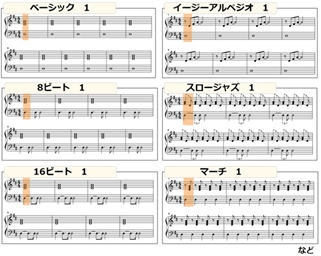
2. ソング設定画面の[再生]→[MIDIパートチャンネル]の設定を変更します。
[自動設定]をオフにし、[右手]と[左手]に割り当てるチャンネルを変更します。
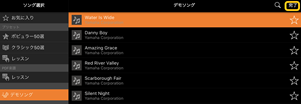
一部の楽器では、ユーティリティー画面の[譜面]でこの設定をします。
3. ソング画面に戻ると、大譜表の上段に[右手]に割り当てたチャンネルが、下段に[左手]に割り当てたチャンネルが表示されます。

オーディオトゥースコアとは?
スマートデバイス内にあるオーディオソングの伴奏譜を自動で作成する機能です。オーディオソングを選択するだけで、その曲のコード進行が解析され、さまざまなパターンの伴奏譜(ピアノパート譜)が自動的に作成されます。1つの曲で伴奏譜は40種類作成され、ジャンルアレンジや演奏レベルに合った譜面を選んで楽しめます。
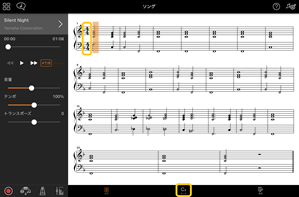
* メロディー譜は作成できません。
オーディオトゥースコアの使い方は?
接続中の楽器がオーディオトゥースコア機能を搭載している場合のみ使用できます。
1. ソング選択画面で、オーディオソングを選び、右上にある[完了]をタップします。

スマートデバイス内にあるオーディオ曲は[ミュージックライブラリー]から選べます。
2. ソング画面に、作成された伴奏譜が表示されます。
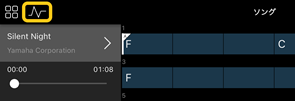
ソング設定画面の[アレンジ]→[伴奏譜のパターン]で、お好みの伴奏譜を選べます。
オーディオトゥースコアで作成された譜面を修正するには?
オーディオトゥースコアで作成される伴奏譜は、基本的に4分の4拍子です。そのため、4分の3拍子の曲では、正しい譜面が表示されない場合があります。
ここでは「Silent Night」(4分の3拍子)を例に、拍子の修正のしかたを説明します。
1. 伴奏譜に記載されている拍子を確認し、下部にある[コード]をタップします。
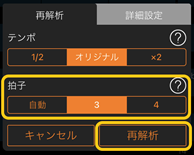
2. コード譜上部の![]() (解析)をタップします。
(解析)をタップします。

3. 「拍子」を4から3へ変更し、[再解析]をタップします。
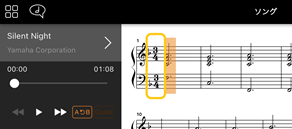
4. コード譜が表示されたら、下部にある[譜面]をタップして譜面表示に戻ります。

![]()
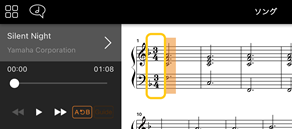
4分の3拍子に修正された伴奏譜が表示されます。
レジストレーションメモリーを呼び出すと、予期しない設定に変更されてしまう。
レジストレーションメモリーを呼び出すと、多くのパラメーターが保存したときの状態に設定されます。このため、意図せず保存したパラメーターも呼び出され、予期しない設定に変わってしまったと感じる場合があります。レジストレーションメモリーの画面で、![]() (情報)をタップして呼び出す項目を設定できます。
(情報)をタップして呼び出す項目を設定できます。
レジストレーションメモリーの読み込み中に表示がちらつく。
異常ではありません。レジストレーションメモリーを呼び出すと、多数のパラメーターを順に設定していくため、その途中経過が表示されることがあります。
Bluetooth オーディオとBluetooth MIDIの違いは?
• Bluetooth オーディオ
スマートデバイスでオーディオデータを再生すると、Bluetoothによりオーディオデータが楽器に送信され、楽器のスピーカーから音が鳴ります。この機能を使うには、スマートデバイスと楽器をペアリングする必要があります。ペアリングの方法については、楽器の取扱説明書をご確認ください。
この方法では、オーディオデータを送信できるのはスマートデバイスから楽器に対してのみのため、スマートピアニストではオーディオ録音ができません。
• Bluetooth MIDI
スマートデバイスと楽器の間で、Bluetoothにより、MIDIデータ(演奏情報)を送受信します。
Bluetooth接続でスマートピアニストを使うには、必ずBluetooth MIDIでの接続が必要です。接続するには、スマートピアニストの接続ウィザードに従ってください。
アプリ使用中に楽器とスマートデバイスをつなぐケーブルを抜いたり、Wi-FiやBluetoothをオフにしたりするとどうなる?
アプリと楽器の接続が切断されるおそれがあります。接続が切断されたら、楽器の電源を入れ直してください。その後、楽器とスマートデバイスを再接続してください。
Bluetoothで接続してアプリを使用中、通信に失敗したり接続が切れたりする。
スマートデバイスやBluetooth の仕様、またはお使いの無線の通信環境によるものです。下記の対処⽅法をお試しください。
• スマートデバイスの設定画⾯でBluetooth をいったんオフにしてから、再度オンにしてください。また、接続先リストに「楽器のモデル名_MIDI」がある場合は削除してください。
• スマートピアニストを終了して、楽器の電源を⼊れ直してください。
• 電磁波を発する機器(電子レンジ、無線機器など)の近くで使用しないでください。
以上の対処をしてから、スマートピアニストを再起動し、接続ウィザードを使って再接続してください。それでも問題が改善しない場合は、USB ケーブルを使って接続してください。
ボイス、スタイル、ソングの鳴り方がいつもと違う。
エフェクトの中には、ボイス、スタイル、ソングに共通して有効になるものがあります。そのため、最後に選択したエフェクトが有効になります。たとえば、ソングを選ぶと、ボイスの鳴り方が変わってしまう場合があります。その場合は、再度ボイスを選ぶと元に戻ります。
パラメーターを初期値に戻すには?
スライダーやノブをダブルタップすると初期値に戻せます。
すべてのパラメーターを初期化したい場合は、ユーティリティー画面の[システム]→[初期化]を実行してください。
ほかのアプリと同時に使える?
スマートピアニストとほかのアプリを同時に使うことはできません。スマートピアニストと楽器を接続したまま、ほかのアプリを操作すると、接続が解除されます。
アプリが起動できない。
スマートデバイスに十分な空き容量がないと、アプリを起動できません。不要なアプリやデータ(写真など)を削除するなど、空き容量を増やしてください。
「デバイスに十分な空き容量がないと、アプリの動作が不安定になることがあります。」と表示された。
スマートデバイスから不要なアプリやデータ(写真など)を削除するなど、空き容量を増やしてください。
「予期しないエラーが発生しました。」と表示された。
アプリを再起動してください。アプリが正常に動作していません。
ほかのスマートデバイスに設定データを移行するには?
オンラインストレージを使って、スマートピアニストの設定データをほかのスマートデバイスに移行できます。
1. 使用中のスマートデバイスで、ユーティリティー画面の[システム]→[バックアップ]をタップし、オンラインストレージにバックアップファイル(ファイル拡張子:.bup)をアップロードします。
2. データの移行先となるスマートデバイスでスマートピアニストを起動し、ユーティリティー画面の[システム]→[リストア]をタップし、オンラインストレージからバックアップファイルを取り込みます。